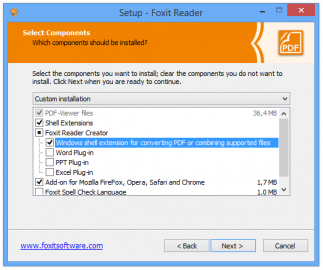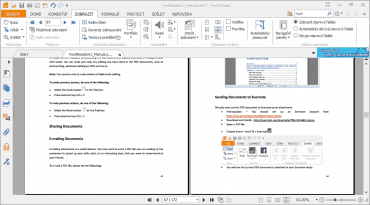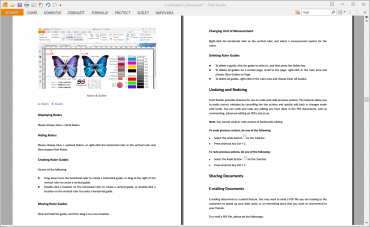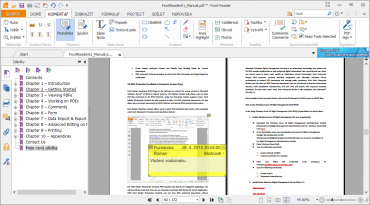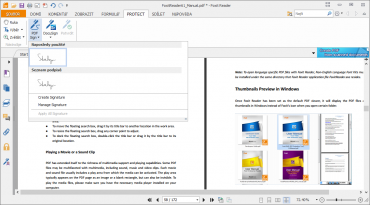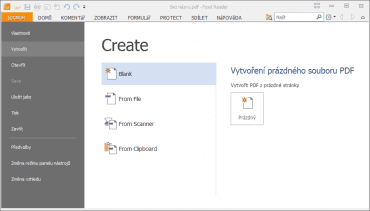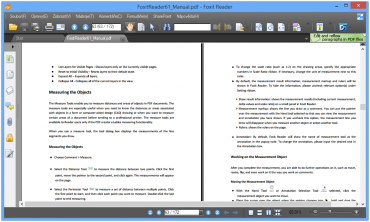Dalo by se říci, že za oficiální a všeobecně doporučovaný prohlížeč PDF souborů je považován Adobe Reader. Ten však mnoho komfortu ani funkcí uživatelům neposkytuje. Rovněž nepatří ani mezi nejrychlejší, a proto se není čemu divit, že na trhu existuje mnoho bezplatných alternativ, které se snaží tomuto programu konkurovat. Jedním z nich je i více než 150 miliony uživatelů prověřený Foxit Reader, jehož možnosti představíme v dnešním článku. Je zdarma a nabízí mnohem víc, než jen základní prohlížení PDF souborů.
Instalace a nastavení češtiny
Aplikaci si můžete stáhnout z odkazu, který je uveden pod článkem. Během instalace si můžete sami zvolit, které moduly budu nainstalovány. Kromě aplikace se nabízí totiž i doplňky pro internetové prohlížeče nebo programy v balíku MS Office. Během instalace programu je rovněž nabízena aplikace AVG PC TuneUp. Její instalaci lze však odmítnout.
Na začátku instalace si můžete vybrat moduly, které budou nainstalovány | Nepříjemným překvapením je nabídka instalace programu AVG PC TuneUp, kterou lze naštěstí odmítnout
Po úspěšném dokončení instalace můžete program ihned spustit. Jak si jistě všimnete, rozhraní je po spuštění zobrazeno v angličtině. Naštěstí i čeština je přítomna, jen je trochu schovaná v nastavení. Přes nabídku File otevřete předvolby – Preferences. Najděte položku Languages, přepněte na manuální výběr jazyka a zvolte češtinu. Jedná se o překlad od komunity uživatelů a nikoliv oficiální, proto je takto skrytý. Kvůli tomu také ne zcela všechny volby a nástroje jsou přeloženy do češtiny. Většina nejdůležitějších textů však přeložena je.
Ukázka rozhraní s použitím češtiny
Pohodlné prohlížení dokumentů
Jakmile máte nastavenu češtinu, můžete si vyzkoušet, jaké je s Foxit Readerem prohlížení PDF souborů. Díky přehlednému Ribbon rozhraní jistě snadno najdete všechny nástroje, kterými lze zobrazení upravit. Jednoduše lze změnit nejen přiblížení stránek, ale i jejich rotaci, případně zobrazit více stran vedle sebe. Aby vás nic nerušilo, lze se velmi snadno přepnout do režimu zobrazení na celé obrazovce, případně do režimu čtení, který skryje panely nástrojů. Při čtení můžete vyzkoušet také možnost automatického posouvání stránky nebo možnost nechat si text předčítat počítačem.
Zobrazení je možné libovolně přizpůsobit a nabízí i možnost automatického posouvání stránky
Pokud budete mít zobrazeno více dokumentů najednou, jistě oceníte i podporu zobrazení v záložkách, na kterou jste zvyklí z internetových prohlížečů.
Pro pohodlné čtení lze všechny nástroje skrýt
Možnosti editace
Aplikace rozhodně není jen pouhým prohlížečem. Nabízí i několik užitečných nástrojů, které umožňují do dokumentů vkládat další prvky. Jedním z nich jsou záložky, díky kterým se snadno a rychle přesunete na poznačenou stranu. Dále můžete využít například poznámky či možnost zvýraznění nebo podtržení textu.
Do dokumentů lze vkládat také vlastní záložky a poznámky
Foxit Reader umožňuje také vkládání základních geometrických tvarů či kreslení. V dokumentech lze také měřit vzdálenosti či plochy. Za velmi užitečný nástroj považuji i možnost vytvoření vlastního podpisu či razítka, které lze pak velmi snadno vkládat do dokumentů.
Vytvořit si můžete vlastní podpis, který lze aplikovat na dokumenty
Vytváření dokumentů
Kromě prohlížení a zmíněných úprav aplikace nabízí i možnost tvorby PDF souborů. Vytvořit je můžete zcela od začátku, či můžete převést jiný soubor ve vašem počítači. Aplikace v současně době podporuje dokumenty, tabulky a prezentace především z kancelářského balíku MS Office, textové soubory nebo nejpoužívanější formáty obrázků.
Foxit Reader dokáže PDF soubory vytvářet i pomocí skenování
Jak jsem již zmiňoval v kapitole o instalaci, aplikace rovněž nabízí doplňky pro Word, Excel i PowerPoint a také pro internetové prohlížeče, ze kterých je pak možné přímo exportovat dokumenty do formátu PDF.
Takto vytvořené dokumenty pak můžete dále editovat pomocí standardních nástrojů programu a poté uložit, nebo rovnou sdílet. Aplikace nabízí kromě klasického zaslání emailem i uložení jako poznámku v aplikaci Evernote nebo sdílení na Facebooku.
Kromě těchto funkcí nabízí aplikace i něco málo navíc. Zmínit lze například možnost změny skinu. Vybrat si můžete z celkem 5 barevných variant. Pokud nemáte rádi rozhraní Ribbon, pak se rovněž můžete přepnout do alternativního zobrazení s klasickými nabídkami. Osobně však doporučuji zůstat u výchozího nastavení.
Alternativní režim panelů nástrojů
Velmi dobrá alternativa
Vyzkoušejte Foxit Reader a jistě budete mile překvapeni, jak pohodlně a rychle se s ním pracuje. Je více než jen povedenou alternativou k Adobe Readeru. V mnoha ohledech jej svými funkcemi překonává a přitom je stále zcela zdarma. Nabízí nejen funkce pro pohodlné prohlížení, ale umí PDF soubory i vytvářet či vkládat do nich další prvky. Patříte-li mezi náročnější uživatele, kteří chtějí i něco více, než jen pouhé zobrazení dokumentů, pak jistě Foxit Reader vyzkoušejte.